ميزة جديدة لتنظيف الكمبيوتر الشخصي في Windows 10 Creators Update
تحديث Windows 10 Creators هو التحديث الرئيسي القادم لنظام التشغيل Windows 10. من المتوقع أن يجلب الكثير من الميزات الجديدة لنظام التشغيل. تم تصميم إصدارات Insider Preview ، وخاصة إصدار Windows 10 الذي تم إصداره مؤخرًا 14986 ، بالفعل حصلت على الكثير من التحسينات والتغييرات على تطبيقات Windows وميزات النظام والمستخدم بشكل عام خبرة. أحد التغييرات الأقل شهرة في Windows 10 build 14986 هي وظيفة التنظيف الجديدة التي تعد جزءًا من آلية إعادة تعيين النظام المحدثة.
الإعلانات
حتى كتابة هذه السطور ، تتيح لك ميزة إعادة تعيين هذا الكمبيوتر في الإنشاءات الحالية والمستقرة لنظام التشغيل Windows 10 الاختيار بين إزالة كل شيء أو إعادة تثبيت Windows مع الاحتفاظ بملفاتك الشخصية. بدءا من إصدار Windows 10 14986، يتوفر خيار ثالث. إليك كيف يمكنك تجربتها أثناء العمل.
ميزة تنظيف الكمبيوتر الشخصي في Windows 10 Creators Update
قبل المتابعة ، يجب أن تضع في اعتبارك أن هذه الوظيفة تجريبية في إصدار Windows 10 14986. هذا هو سبب عدم وجوده في الخيارات المتعلقة بوظيفة "إعادة تعيين جهاز الكمبيوتر الخاص بي". لذلك من الجيد تجربتها في بيئة معمل اختبار مثل آلة افتراضية.
لبدء تشغيل ميزة Clean Up PC ، قم بما يلي.
- صحافة يفوز + ص مفاتيح معًا لفتح مربع الحوار "تشغيل". نصيحة: انظر القائمة النهائية لجميع اختصارات لوحة مفاتيح Windows باستخدام مفاتيح Win).
- اكتب الأمر التالي أو انسخه والصقه
systemreset -cleanpc
سيؤدي هذا إلى تشغيل المعالج التالي: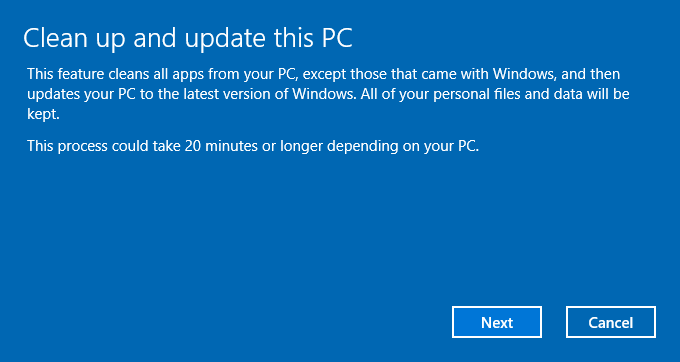
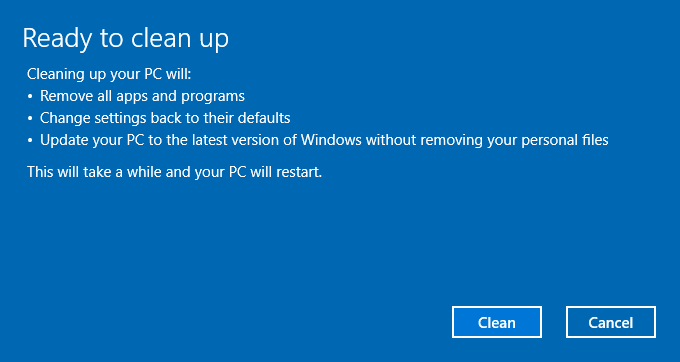
وفقًا لوصفها ، ستقوم ميزة التنظيف بما يلي:
- قم بإزالة جميع التطبيقات والبرامج المثبتة.
- استعادة كافة الإعدادات إلى الإعدادات الافتراضية.
- قم بتثبيت جميع الميزات التي تم إصدارها والتحديثات التراكمية لتحديث نظام التشغيل.
لن تتم إزالة ملفاتك الشخصية. بمجرد النقر فوق الزر "تنظيف" ، ستبدأ العملية ، وبعد ذلك سيتم إعادة تشغيل جهاز الكمبيوتر الخاص بك تلقائيًا.
الاعتمادات لهذا الاكتشاف تذهب إلى مدونة Inside Windows.
إذن ما رأيك في هذه الميزة الجديدة؟ هل تعتقد أنه من الضروري حقًا أن يكون لديك مثل هذا الخيار؟ أو الخيارات الموجودة كافية لاستعادة وإصلاح جهاز الكمبيوتر؟


